Windows PC에 Kaspersky Antivirus, Kaspersky Internet Security 또는 Kaspersky Total Security를 재설치하고 싶지만 정품 인증 코드를 기억하지 않으십니까? 다음은 정품 인증 코드를 입력하지 않고도 Kaspersky를 합법적으로 다시 설치하는 방법입니다.
공식 판매점 또는 다른 온라인 상점에서 카스퍼 스키 라이센스를 구매하면 정품 인증 코드가 귀하의 이메일 주소로 발송됩니다. 카스퍼 스키 라이센스를 설치, 재설치 또는 다른 PC로 전송 한 후 활성화 코드를 사용하여 카스퍼 스키 제품을 활성화 할 수 있습니다.

그러나 소매점에서 카스퍼 스키 제품을 구입하면 Kaspersky CD와 함께 정품 인증 코드가 포함 된 카스퍼 스키 상자가 제공됩니다.
많은 사용자가 정품 인증 코드가 포함 된 용지를 놓고 카스퍼 스키를 다시 설치하는 동안에 만 위치를 확인합니다.
다행히도, 현재 설치된 카스퍼 스키 제품이 귀하의 PC 에서 합법적으로 활성화되어 있다면 정품 인증 코드가 없어도 다시 설치하고 정품 인증을 받으실 수 있습니다. 예. 카스퍼 스키를 PC에 설치하여 활성화 한 경우 정품 인증 코드없이 다시 설치하고 정품 인증 할 수 있습니다.
카스퍼 스키 사용자는 PC에서 라이센스 정보를 제거하지 않고도 카스퍼 스키 제품을 제거 할 수 있습니다. Kaspersky를 다시 설치하면 설치 프로그램에서 동일한 라이선스 정보를 사용하여 카스퍼 스키 정품을 정품 인증합니다.
정품 인증 코드없이 Kaspersky를 다시 설치하십시오.
다음은 정품 인증 코드없이 카스퍼 스키 제품을 다시 설치하는 방법입니다.
1 단계 : Windows 로고 및 R 키를 동시에 눌러 실행 명령 상자를 엽니 다.
2 단계 : 실행 명령 상자에 Appwiz.cpl을 입력 한 다음 확인 버튼을 누릅니다. 프로그램 및 기능 창이 열립니다.
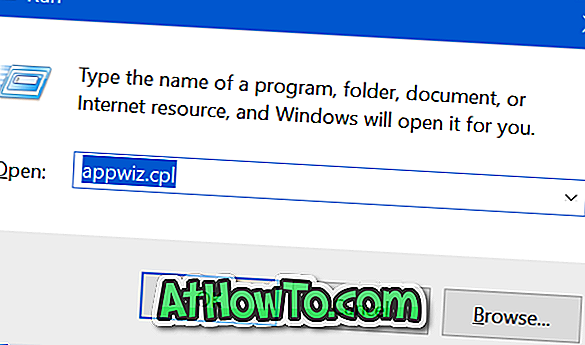
3 단계 : 카스퍼 스키 제품 항목을 찾아 마우스 오른쪽 단추로 클릭 한 다음 제거 / 변경 옵션을 클릭하십시오.

4 단계 : 이제 확인 대화 상자가 나타납니다. 계속 버튼을 클릭하십시오.

5 단계 : 다음으로 카스퍼 스키 설치 마법사가 나타납니다. 다음 버튼을 클릭하십시오.
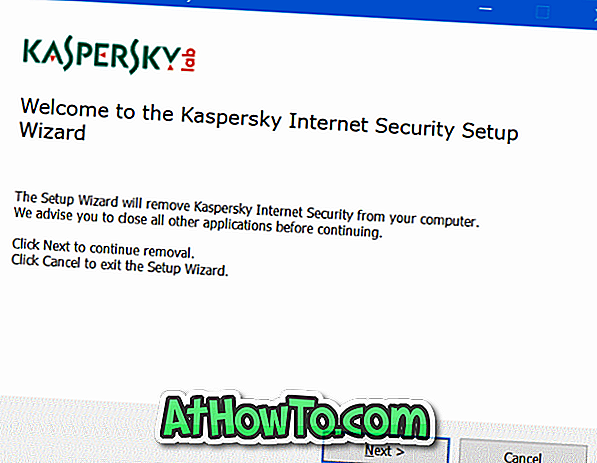
6 단계 : 다음 화면이 나타나면 라이센스 정보 를 선택하고 다음을 클릭하십시오. 여기에서 화면의 지시에 따라 Kaspersky를 제거하십시오.
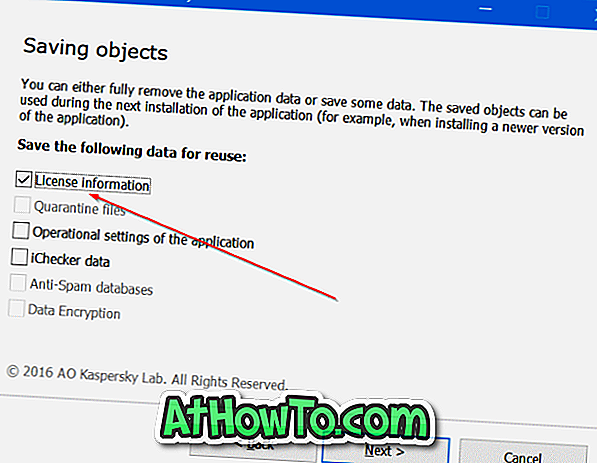
제거가 완료되면 PC를 한 번 재부팅하십시오.
7 단계 : Kaspersky의 새 복사본을 다운로드 한 다음 설치합니다. 카스퍼 스키 설치 프로그램은 자동으로 이전에 저장된 라이센스 정보를 사용하여 카스퍼 스키 제품을 정품 인증합니다. 즐겨!














